
各種錯誤和崩潰是Windows操作系統的組成部分。在某些情況下,它們可能是至關重要的,這意味著在操作系統中執行任何行動的不可能性。今天,我們將用代碼0x80070422討論錯誤,以及如何修復它。
糾錯0x80070422。
此代碼告訴我們,所需的系統要求或服務應用程序丟失或已丟失其性能或已禁用。在系統更新期間以及嘗試打開嵌入式防火牆和Windows捍衛者時都可能出現錯誤。接下來,我們將分析所有三種選項,並提供方法來消除導致失敗的原因。
由於本文將專門討論服務,因此為相應的捕捉提供簡要說明手冊。
- 打開“控制面板”並轉到applet“管理”。
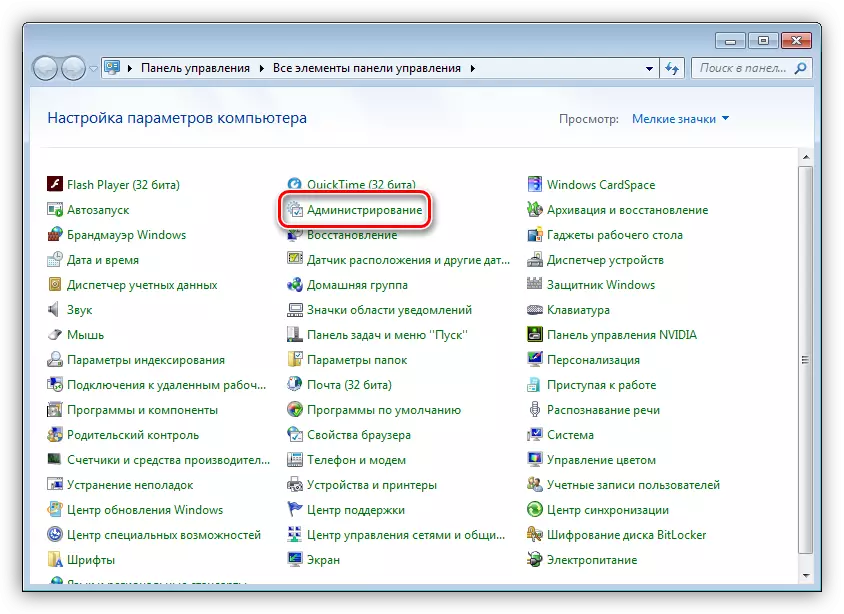
- 在下一個窗口中,雙擊“服務”標籤。
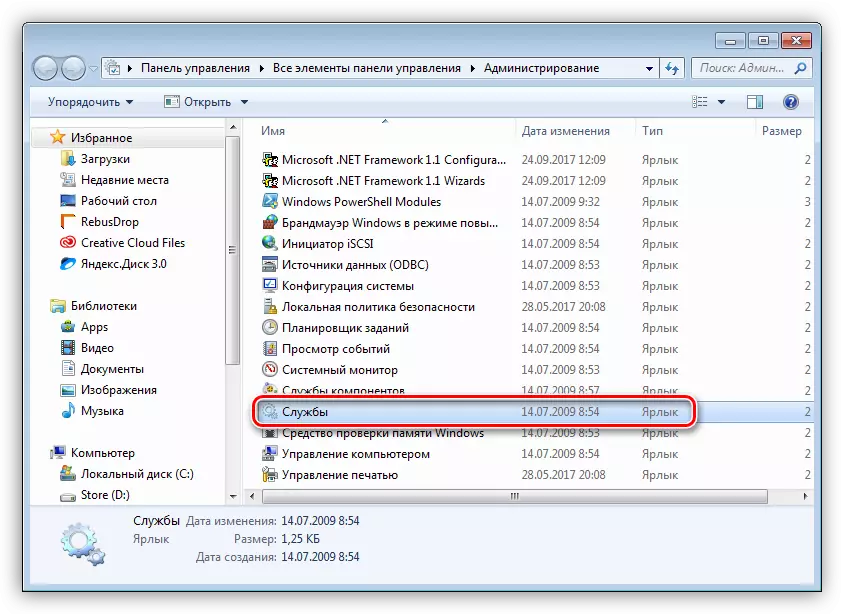
選項1:更新
最常見的是,在從官方Microsoft網站手動下載的自主安裝程序的幫助下更新系統時,錯誤會“彈出”。在這種情況下,用戶沒有機會以通常的方式接收更新,同樣發生故障。這是更新的操作或類型的更新操作。選項2:Windows Defender
錯誤0x80070422嘗試啟動保護器時,它還位於不正確的工作或禁用相關服務。如果您在PC上安裝第三方防病毒,可能會發生這種情況:它將與Automatt關閉應用程序,並且不可能運行它。
如果這是您的情況,那麼決定要使用哪個程序是“本機”或安裝。由於他們的聯合工作可以對整個系統的運作產生負面影響,因此最好拒絕糾正錯誤。
選項3:防火牆
使用Windows防火牆,情況與Defender完全相同:它可以由第三方防病毒軟件禁用。在切換到主動操作之前,請檢查PC上是否存在此類程序。
服務,“犯罪”在啟動或配置防火牆參數時發生錯誤:
- Windows更新中心;
- 背景智能傳輸服務(比特);
- 遠程調用程序(RPC);
- 加密服務;
- 塊級別的歸檔模塊服務。
對於列表的整個列表,您需要執行步驟來設置開始和打開的類型,然後重新啟動計算機。如果問題仍未解決,則應檢查應用程序設置並激活它。
- 在“控制面板”中,轉到屏幕截圖中指示的設置部分。
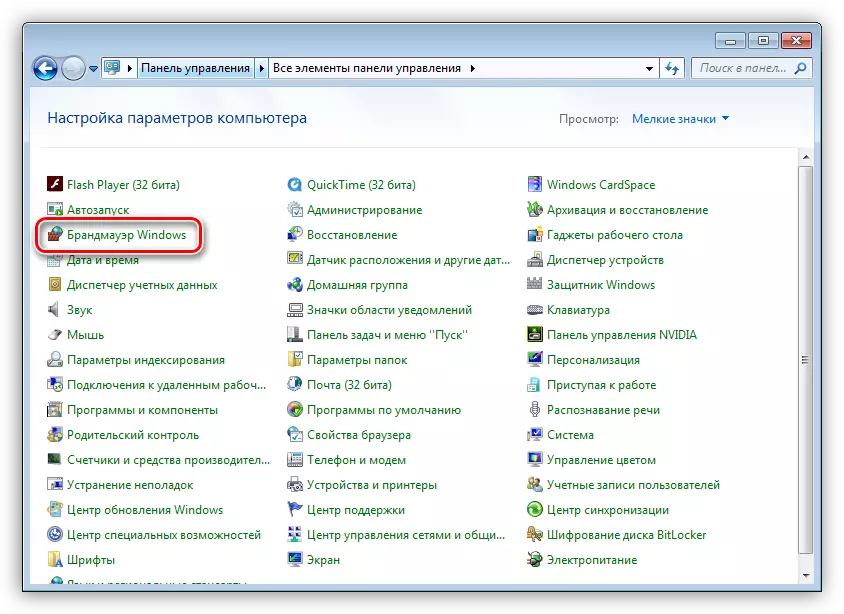
- 單擊“啟用和禁用Windows防火牆”鏈接。
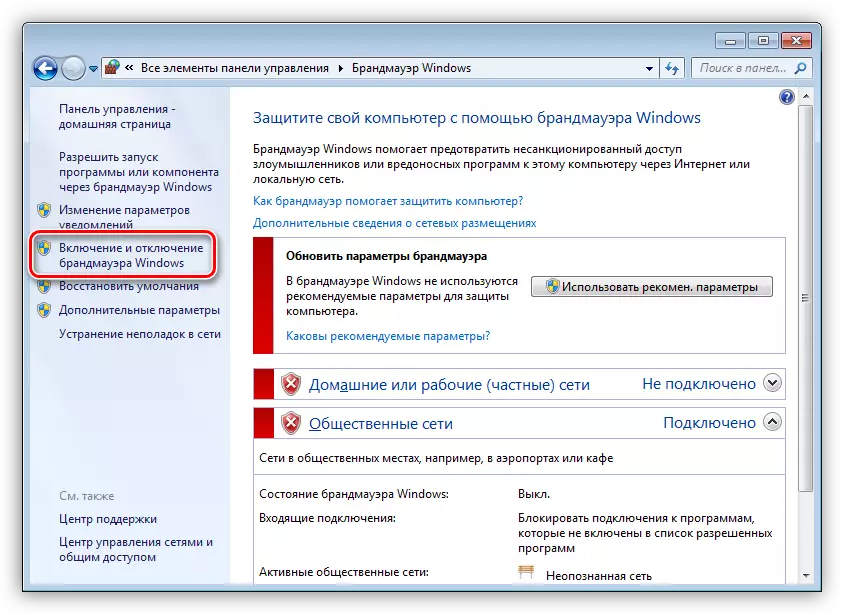
- 我們將兩個切換到“啟用”位置,然後單擊“確定”。
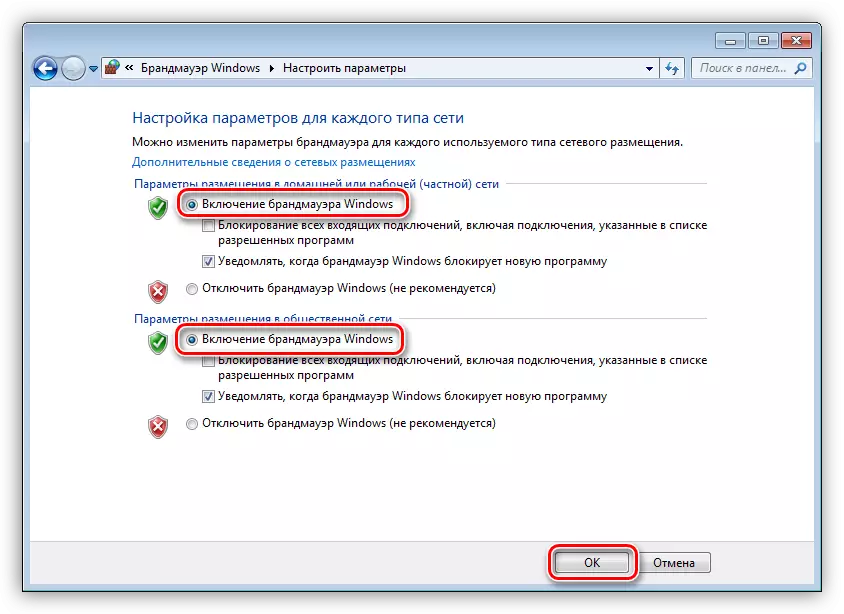
結論
我們引領了三種選擇,以便發生0x80070422的錯誤和消除它的方法。診斷時要小心,因為由於PC上的第三方開發人員的抗病毒存在,可能會發生故障。
